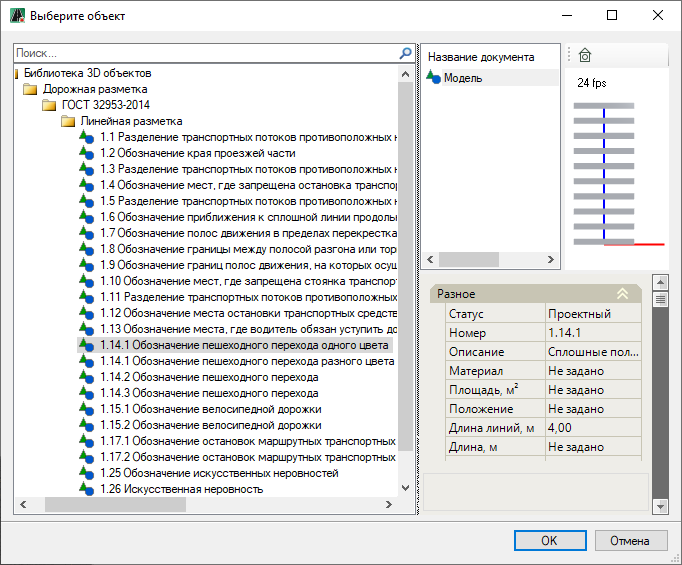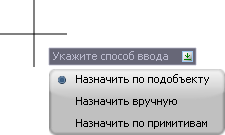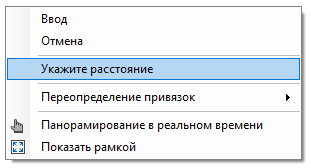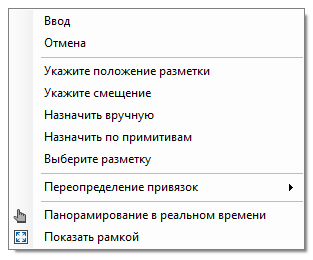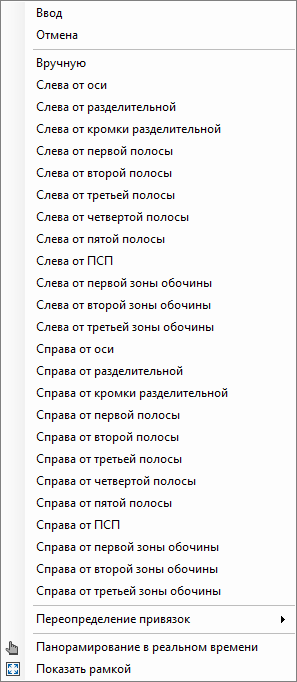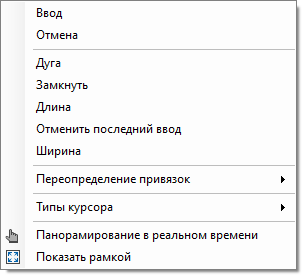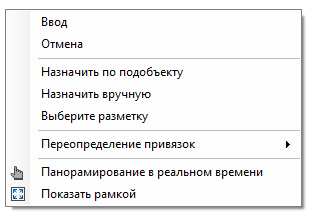Инструменты сайта
Боковая панель
Содержание
Ввод линейной разметки. Дополнительные опции при вводе разметки
Ввод линейной разметки
Данная функция позволяет вводить линейную дорожную разметку различными способами. Чтобы отрисовать разметку в рабочем поле:
1. На ленте Дорожная разметка нажмите кнопку ![]() (Ввести линейную разметку), откроется окно:
(Ввести линейную разметку), откроется окно:
В левой части окна из списка выберите нужный тип разметки и нажмите ОК.
При выборе типа дорожной разметки в правой части окна представлены свойства элемента разметки, ее 3D вид и окно с сопроводительной документацией к элементу, если таковая имеется.
2. Далее в динамическом вводе выберите вариант ввода разметки:
Назначить по подобъекту
Данная функция позволяет вводить линейную разметку с привязкой к оси и полосам линейного объекта, с назначением пикетов и длины разметки.
При выборе данной функции курсор мыши будет привязан к оси линейного объекта. Начальный и конечный пикеты разметки можно задать несколькими способами:
- Графически, для этого нажмите ЛКМ в той точке, которая будет являться начальной и конечной для создаваемого участка разметки. Программа автоматически определит пикетажное положение указанных точек;
- Путем назначения в строке динамического ввода пикета начала и конца разметки. Для этого введите в строку необходимые значения пикета начала и пикета конца дорожной разметки, затем нажмите Enter;
- Ввод разметки определенной длины, для этого укажите начальный пикет разметки (одним из выше перечисленных способов), нажмите ПКМ и из контекстного меню выберите Укажите расстояние:
Затем в строке динамического ввода задайте длину разметки и нажмите Enter. Программа автоматически определит конечный пикет разметки.
Назначить вручную
При выборе данной функции линейную разметку можно вводить произвольно в рабочем поле, для этого укажите ЛКМ характерные точки разметки, для завершения команды нажмите Enter.
Назначить по примитивам
Выберите данный способ, если необходимо назначить разметку из ранее созданного примитива (трассы, границы полосы, полилинии и т.п.). Курсор мыши примет форму прицела, ЛКМ укажите примитив и нажмите Enter, в динамическом вводе выберите Да, если необходимо удалить исходный контур примитива:
В результате линейная разметка появится в рабочем поле.
Дополнительные опции при вводе разметки
Функционал программы позволяет задействовать дополнительные функции контекстного меню при вводе линейной разметки одним из способов описанных выше (см. подраздел Ввод линейной разметки).
При выборе способа ввода линейной разметки Назначить по подобъекту:
Курсор мыши будет привязан к оси линейного объекта, для вызова контекстного меню с дополнительными опциями, нажмите ПКМ:
- Чтобы определить местоположение разметки относительно, какой либо полосы линейного объекта выберите пункт Укажите положение разметки, откроется контекстное меню, в котором выберите соответствующую полосу:
- Если необходимо чтобы разметка была отрисована по выбранной полосе, но при этом была смещена относительно нее на заданное расстояние выберите пункт Укажите смещение и в строке динамического ввода задайте нужное значение, затем нажмите Enter;
- Чтобы изменить способ ввода разметки выберите пункт Назначить вручную или Назначить по примитивам (описание данных способов ввода разметки см. в п.2 раздела Ввод линейной разметки);
- Если на данном шаге необходимо изменить тип разметки укажите пункт Выберите разметку, откроется окно Выберите объект (описание данного окна см. п.1 раздела Ввод линейной разметки).
При выборе способа ввода линейной разметки Назначить вручную:
На этапе назначения характерных точек линейной разметки нажмите ПКМ, откроется контекстное меню, в котором можно задать дополнительные функции для ввода разметки:
Данные функции аналогичны функциям при создании полилинии, см. описание в Том.3 Работа с ЦММ. Глава 1. Работа с элементами чертежа. Создание полилинии.
При выборе способа ввода линейной разметки Назначить по примитивам:
Курсор мыши примет форму прицела, для вызова контекстного меню нажмите ПКМ:
- Описание функций Назначить по подобъекту, Назначить вручную, Выберите разметку см. выше в описании дополнительных функций контекстного меню при выборе способа ввода линейной разметки Назначить по подобъекту.
Следующий раздел: Ввод точечной разметки. Дополнительные опции при вводе разметки